Cách thay đổi tên người dùng Twitter của bạn
Nếu bạn muốn thay đổi tên người dùng hoặc xử lý Twitter của mình , bài viết này sẽ giúp bạn. Twitter cho phép người dùng thay đổi tên người dùng từ phiên bản web cũng như ứng dụng di động. Bạn có thể tìm thấy các bước phiên bản web trong bài viết này và đối với điều đó, không cần dịch vụ bổ sung.
Twitter là một trong những nền tảng blog vi mô tốt nhất, nơi bạn có thể xuất bản những suy nghĩ và tin tức hàng ngày của mình. Giả sử rằng bạn có một tài khoản, nhưng tên người dùng có lỗi chính tả. Ngoài ra, hãy coi rằng bạn đã tạo một tài khoản lần đầu tiên và bạn không thích tên người dùng đã cho. Hoặc, có thể bạn đã thay đổi tên doanh nghiệp và bạn cũng muốn thực hiện thay đổi tương tự trên Twitter . Vào những lúc như vậy, bạn có thể làm theo các bước sau để thay đổi tên người dùng của tài khoản Twitter của mình.
Xin(Please) lưu ý rằng Twitter chỉ định một ID người dùng cho mỗi người dùng và nó thường là một số chỉ chứa một số chữ số. Ngay cả khi bạn thay đổi tên người dùng (@yourname), thì ID người dùng không thay đổi.
Cách thay đổi tên người dùng Twitter của bạn
Để thay đổi tên người dùng hoặc xử lý Twitter của bạn , hãy làm theo các bước sau-
- Mở trang web Twitter chính thức.
- Đăng nhập vào tài khoản Twitter của bạn.
- Nhấp vào nút Thêm(More) .
- Chọn Cài đặt và quyền riêng tư(Settings and privacy) .
- Nhấp vào Thông tin tài khoản(Account information) .
- Nhập mật khẩu của bạn để xác minh.
- Nhấp vào Tên người dùng(Username) .
- Nhập tên người dùng mới.
- Nhấp vào nút Lưu(Save) .
Để biết thêm, hãy tiếp tục đọc.
Đầu tiên, hãy mở trang web Twitter chính thức trong trình duyệt của bạn và nhập thông tin đăng nhập để đăng nhập vào tài khoản của bạn. Nhấp(Click) vào nút Thêm (More ) hiển thị ở phía bên trái và chọn tùy chọn Cài đặt và quyền riêng tư (Settings and privacy ) .
Trong phần Tài khoản của bạn (Your account ) , hãy nhấp vào tùy chọn Thông tin tài khoản(Account information) . Ngay cả khi bạn đã đăng nhập, nó sẽ yêu cầu bạn nhập lại mật khẩu để xác minh người dùng. Vì phần này chứa một số thông tin nhạy cảm về tài khoản Twitter của bạn , nên bạn bắt buộc phải xác minh tài khoản của mình bằng cách nhập mật khẩu.
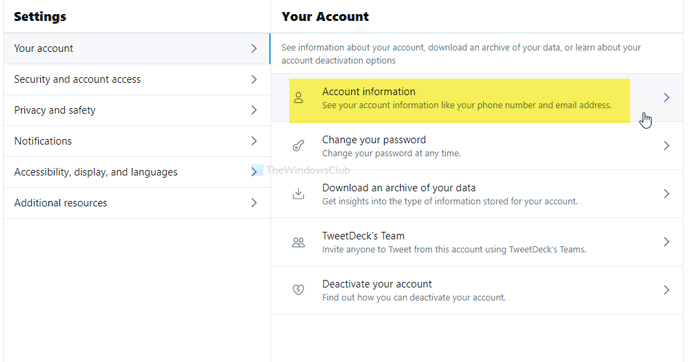
Sau đó, bạn sẽ thấy tùy chọn Tên người dùng (Username ) trong phần Thông tin tài khoản(Account information) . Bấm(Click) vào nó. Sau đó, nó hiển thị một số gợi ý để bạn có thể chọn một cái gì đó nhanh chóng. Tuy nhiên, nếu bạn yêu cầu một số thay đổi cụ thể, hãy bắt đầu nhập tên người dùng mong muốn vào hộp Tên người dùng(Username) và nhấp vào nút Lưu (Save ) .
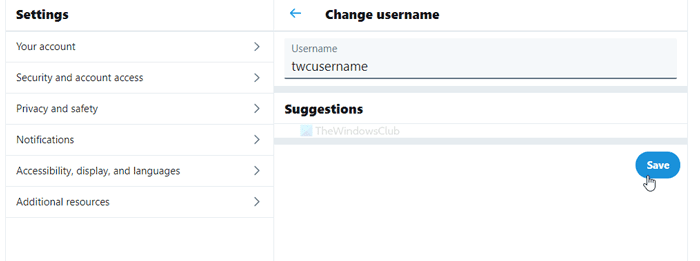
Bây giờ bạn sẽ thấy tên người dùng mới trong tài khoản Twitter của mình. Không có tuyên bố chính thức về số lần bạn có thể thay đổi tên người dùng Twitter cho thông tin của mình. Tuy nhiên, cũng không nên thay đổi nó thường xuyên.
Bạn có biết rằng bạn cũng có thể thay đổi địa chỉ email đã đăng ký trên Twitter(change the registered email address on Twitter) không?(Do you know that you can change the registered email address on Twitter as well?)
Related posts
Làm thế nào để thiết lập Twitter Chia sẻ trên Xbox One
Twitter Privacy Settings: Mẹo đến Protect & Secure Privacy trên Twitter
Cách dừng video tự động phát trên Twitter
Cách thay đổi địa chỉ email trên Facebook, Twitter và LinkedIn
Cách Start and Use Twitter Spaces trên Android
Cách xóa Tweet từ Twitter (Step-by-step guide)
Phải làm gì khi Twitter Account của bạn là Hacked?
Cách tải xuống ảnh và video trên Twitter
Cách tạo một Bot Twitter Retweet
Cách trở thành Influencer trên Twitter
Đánh giá thực tế về #tweetsmart - Sách về Twitter
một Twitter Fleet và tại sao Would Bạn sử dụng nó là gì?
Làm thế nào để Set Up and Use Twitter Lists
Twitter Spaces and Should bạn sử dụng chúng là gì?
Cách sử dụng TweetDeck để quản lý Twitter account
Cách Fix Twitter Notifications không Working (trên Android and iOS)
Best BOT Twitter miễn phí Bạn nên theo dõi
3 tài khoản Bot giúp bạn lưu nội dung từ Twitter
Best Twitter Tips and Tricks Để có tiểu blog tốt hơn
Làm thế nào để Fix Twitter không tải trên Firefox error?
